考勤工资计算常用Excel函数
Excel中如何运用数学函数进行工资计算?
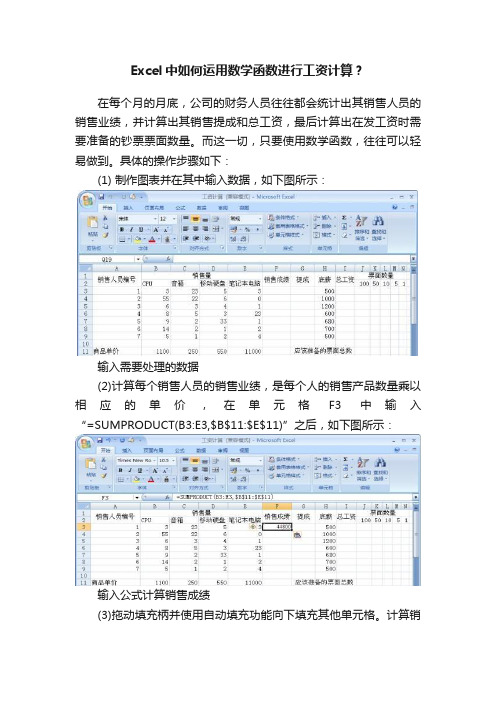
Excel中如何运用数学函数进行工资计算?在每个月的月底,公司的财务人员往往都会统计出其销售人员的销售业绩,并计算出其销售提成和总工资,最后计算出在发工资时需要准备的钞票票面数量。
而这一切,只要使用数学函数,往往可以轻易做到。
具体的操作步骤如下:(1) 制作图表并在其中输入数据,如下图所示:输入需要处理的数据(2)计算每个销售人员的销售业绩,是每个人的销售产品数量乘以相应的单价,在单元格F3中输入“=SUMPRODUCT(B3:E3,$B$11:$E$11)”之后,如下图所示:输入公式计算销售成绩(3)拖动填充柄并使用自动填充功能向下填充其他单元格。
计算销售提成,提成的规则是:按销售金额的8%提成,如果提成后出现小于1元的金额,则在其提成中加上1元,在单元格G3中输入“=ROUNDUP (F3*0.08,0)”之后,拖动填充柄并使用自动填充功能向下填充其他单元格,即可得到如下图所示的自动填充结果。
计算提成(4)计算总工资,在单元格I3中输入“=G3 H3”之后。
拖动填充柄并使用自动填充功能向下填充其他单元格,即可得到自动填充结果。
计算票面数量,在单元格J3中输入“=INT(I3/$J$2)”之后,即可得到需要100元面值钞票的数量。
使用自动填充功能向下填充其他单元格,如下图所示即为计算100元面值钞票数量的最终结果。
计算100元面值钞票的数量的最终结果(5)计算50元的数量,在单元格K3中输入“=INT(MOD($I3,J$2)/K$2)”之后,即可得到需要50元面值钞票的数量。
使用自动填充功能向下填充其他单元格,即为计算50元面值钞票数量的最终结果。
再把K3:N3中的计算公式向下填充,即可完成对其他票面数量的计算。
计算应该准备的票面数量,在单元格J11中输入公式“=SUM(J3:J9)”之后,拖动填充柄,即可完成对其他单元格向右填充,结果如下图所示。
最终的结果。
计算工资的函数公式是什么
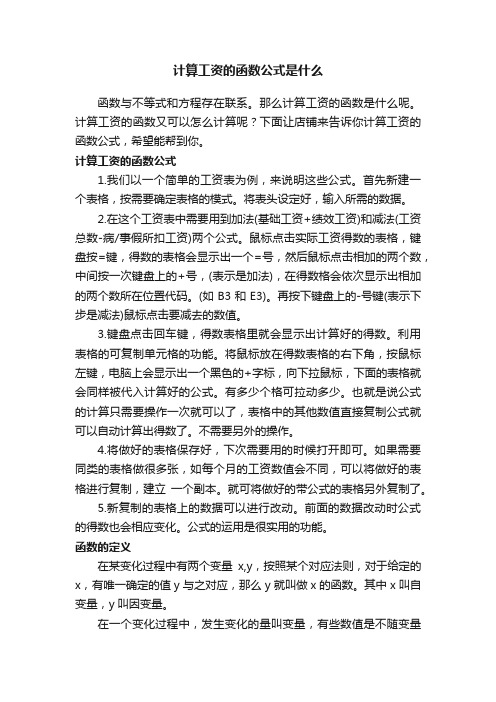
计算工资的函数公式是什么函数与不等式和方程存在联系。
那么计算工资的函数是什么呢。
计算工资的函数又可以怎么计算呢?下面让店铺来告诉你计算工资的函数公式,希望能帮到你。
计算工资的函数公式1.我们以一个简单的工资表为例,来说明这些公式。
首先新建一个表格,按需要确定表格的模式。
将表头设定好,输入所需的数据。
2.在这个工资表中需要用到加法(基础工资+绩效工资)和减法(工资总数-病/事假所扣工资)两个公式。
鼠标点击实际工资得数的表格,键盘按=键,得数的表格会显示出一个=号,然后鼠标点击相加的两个数,中间按一次键盘上的+号,(表示是加法),在得数格会依次显示出相加的两个数所在位置代码。
(如B3和E3)。
再按下键盘上的-号键(表示下步是减法)鼠标点击要减去的数值。
3.键盘点击回车键,得数表格里就会显示出计算好的得数。
利用表格的可复制单元格的功能。
将鼠标放在得数表格的右下角,按鼠标左键,电脑上会显示出一个黑色的+字标,向下拉鼠标,下面的表格就会同样被代入计算好的公式。
有多少个格可拉动多少。
也就是说公式的计算只需要操作一次就可以了,表格中的其他数值直接复制公式就可以自动计算出得数了。
不需要另外的操作。
4.将做好的表格保存好,下次需要用的时候打开即可。
如果需要同类的表格做很多张,如每个月的工资数值会不同,可以将做好的表格进行复制,建立一个副本。
就可将做好的带公式的表格另外复制了。
5.新复制的表格上的数据可以进行改动。
前面的数据改动时公式的得数也会相应变化。
公式的运用是很实用的功能。
函数的定义在某变化过程中有两个变量x,y,按照某个对应法则,对于给定的x,有唯一确定的值y与之对应,那么y就叫做x的函数。
其中x叫自变量,y叫因变量。
在一个变化过程中,发生变化的量叫变量,有些数值是不随变量而改变的,我们称它们为常量。
自变量,函数一个与它量有关联的变量,这一量中的任何一值都能在它量中找到对应的固定值。
因变量(函数),随着自变量的变化而变化,且自变量取唯一值时,因变量(函数)有且只有唯一值与其相对应。
工资计算公式excel
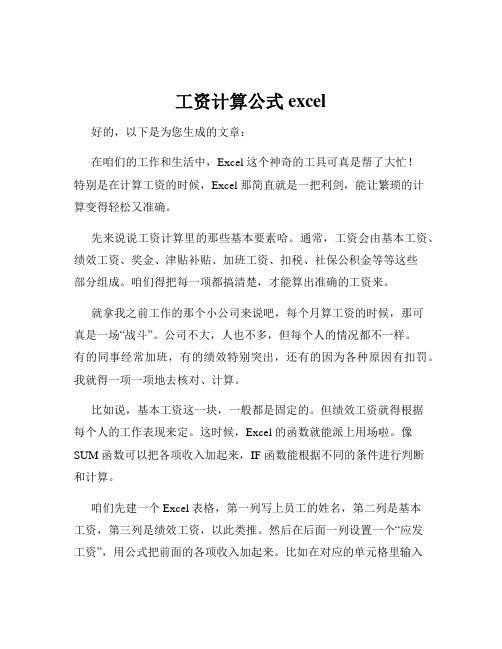
工资计算公式excel好的,以下是为您生成的文章:在咱们的工作和生活中,Excel 这个神奇的工具可真是帮了大忙!特别是在计算工资的时候,Excel 那简直就是一把利剑,能让繁琐的计算变得轻松又准确。
先来说说工资计算里的那些基本要素哈。
通常,工资会由基本工资、绩效工资、奖金、津贴补贴、加班工资、扣税、社保公积金等等这些部分组成。
咱们得把每一项都搞清楚,才能算出准确的工资来。
就拿我之前工作的那个小公司来说吧,每个月算工资的时候,那可真是一场“战斗”。
公司不大,人也不多,但每个人的情况都不一样。
有的同事经常加班,有的绩效特别突出,还有的因为各种原因有扣罚。
我就得一项一项地去核对、计算。
比如说,基本工资这一块,一般都是固定的。
但绩效工资就得根据每个人的工作表现来定。
这时候,Excel 的函数就能派上用场啦。
像SUM 函数可以把各项收入加起来,IF 函数能根据不同的条件进行判断和计算。
咱们先建一个 Excel 表格,第一列写上员工的姓名,第二列是基本工资,第三列是绩效工资,以此类推。
然后在后面一列设置一个“应发工资”,用公式把前面的各项收入加起来。
比如在对应的单元格里输入“=SUM(B2:D2)”,这里的 B2 是基本工资所在的单元格,D2 是其他收入所在的单元格。
接下来是扣税和社保公积金。
扣税这一块有专门的计算规则,咱们可以在 Excel 里设置公式来自动计算。
社保公积金呢,也是按照一定的比例从工资里扣除的。
这时候,就可以用类似“=E2*0.08”这样的公式来计算社保扣除的金额,其中 E2 是工资基数所在的单元格,0.08 是社保的扣除比例。
还有加班工资,这得根据加班的时长和加班工资的计算标准来算。
假设加班工资是平时工资的 1.5 倍,咱们可以这样设置公式:“=F2*1.5”,F2 是加班的时长。
算完了各项,最后得出一个“实发工资”。
这就是员工最终能拿到手的钱啦。
在使用 Excel 计算工资的时候,一定要仔细认真,不能出错。
excel 统计考勤表
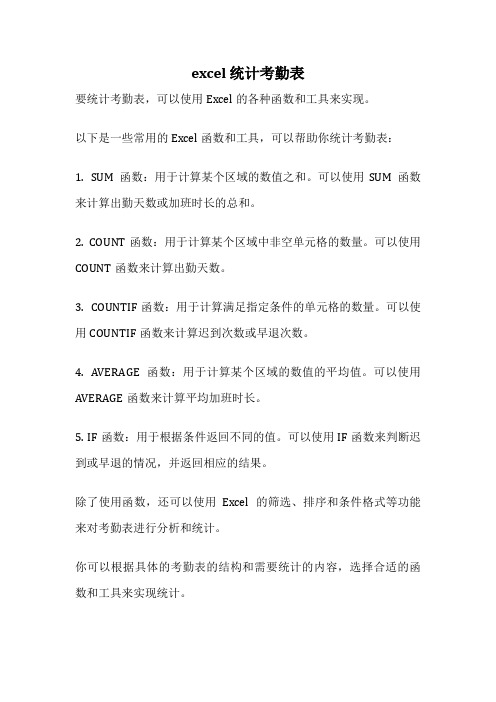
excel 统计考勤表
要统计考勤表,可以使用Excel的各种函数和工具来实现。
以下是一些常用的Excel函数和工具,可以帮助你统计考勤表:
1. SUM函数:用于计算某个区域的数值之和。
可以使用SUM函数来计算出勤天数或加班时长的总和。
2. COUNT函数:用于计算某个区域中非空单元格的数量。
可以使用COUNT函数来计算出勤天数。
3. COUNTIF函数:用于计算满足指定条件的单元格的数量。
可以使用COUNTIF函数来计算迟到次数或早退次数。
4. AVERAGE函数:用于计算某个区域的数值的平均值。
可以使用AVERAGE函数来计算平均加班时长。
5. IF函数:用于根据条件返回不同的值。
可以使用IF函数来判断迟到或早退的情况,并返回相应的结果。
除了使用函数,还可以使用Excel的筛选、排序和条件格式等功能来对考勤表进行分析和统计。
你可以根据具体的考勤表的结构和需要统计的内容,选择合适的函数和工具来实现统计。
做工资表常用的函数
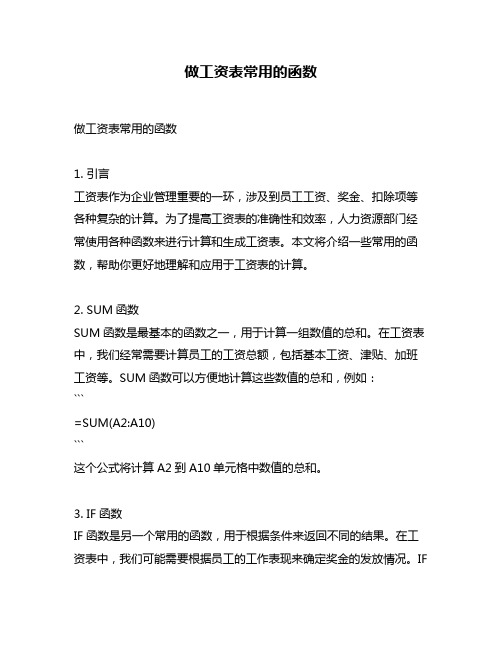
做工资表常用的函数做工资表常用的函数1. 引言工资表作为企业管理重要的一环,涉及到员工工资、奖金、扣除项等各种复杂的计算。
为了提高工资表的准确性和效率,人力资源部门经常使用各种函数来进行计算和生成工资表。
本文将介绍一些常用的函数,帮助你更好地理解和应用于工资表的计算。
2. SUM函数SUM函数是最基本的函数之一,用于计算一组数值的总和。
在工资表中,我们经常需要计算员工的工资总额,包括基本工资、津贴、加班工资等。
SUM函数可以方便地计算这些数值的总和,例如:```=SUM(A2:A10)```这个公式将计算A2到A10单元格中数值的总和。
3. IF函数IF函数是另一个常用的函数,用于根据条件来返回不同的结果。
在工资表中,我们可能需要根据员工的工作表现来确定奖金的发放情况。
IF函数可以根据条件判断返回不同的结果,例如:```=IF(B2>90, "优秀", "一般")```这个公式将根据B2单元格中的数值判断员工的工作表现是否大于90,如果是,则返回"优秀",否则返回"一般"。
4. VLOOKUP函数VLOOKUP函数用于在一个区域中查找指定值,并返回查找到的结果。
在工资表中,我们可能需要根据员工的工号来查找对应的基本工资信息。
VLOOKUP函数可以快速地进行查找和匹配,例如:```=VLOOKUP(E2, A2:B10, 2, FALSE)```这个公式将根据E2单元格中的工号,在A2到B10区域中查找对应的基本工资信息,并返回第二列的数值。
5. CONCATENATE函数CONCATENATE函数用于合并多个字符串为一个字符串。
在工资表中,我们可能需要将员工的尊称、部门和岗位等信息合并成一个字符串。
CONCATENATE函数可以方便地实现这个功能,例如:```=CONCATENATE(A2, " - ", B2, " - ", C2)```这个公式将合并A2、B2和C2单元格中的字符串,并在它们之间插入分隔符" - "。
考勤常用函数公式大全
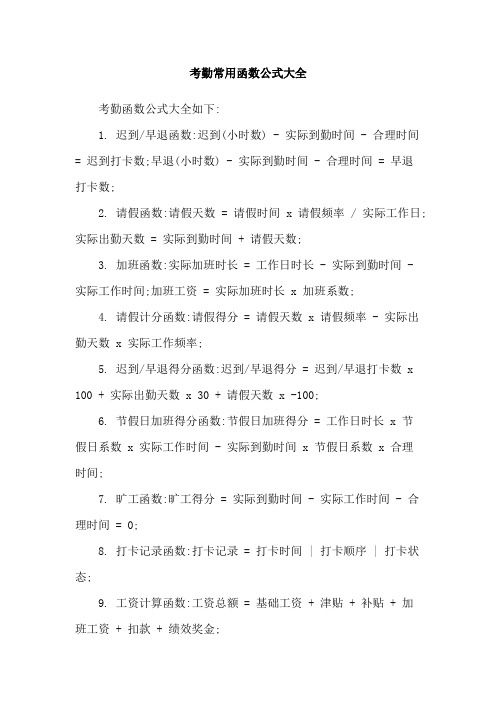
考勤常用函数公式大全
考勤函数公式大全如下:
1. 迟到/早退函数:迟到(小时数) - 实际到勤时间 - 合理时间= 迟到打卡数;早退(小时数) - 实际到勤时间 - 合理时间 = 早退
打卡数;
2. 请假函数:请假天数 = 请假时间 x 请假频率 / 实际工作日;实际出勤天数 = 实际到勤时间 + 请假天数;
3. 加班函数:实际加班时长 = 工作日时长 - 实际到勤时间 - 实际工作时间;加班工资 = 实际加班时长 x 加班系数;
4. 请假计分函数:请假得分 = 请假天数 x 请假频率 - 实际出勤天数 x 实际工作频率;
5. 迟到/早退得分函数:迟到/早退得分 = 迟到/早退打卡数 x 100 + 实际出勤天数 x 30 + 请假天数 x -100;
6. 节假日加班得分函数:节假日加班得分 = 工作日时长 x 节
假日系数 x 实际工作时间 - 实际到勤时间 x 节假日系数 x 合理
时间;
7. 旷工函数:旷工得分 = 实际到勤时间 - 实际工作时间 - 合理时间 = 0;
8. 打卡记录函数:打卡记录 = 打卡时间 | 打卡顺序 | 打卡状态;
9. 工资计算函数:工资总额 = 基础工资 + 津贴 + 补贴 + 加
班工资 + 扣款 + 绩效奖金;
10. 考勤报表函数:考勤报表 = 考勤记录 | 统计得分 | 考勤统计 | 生成日期 | 单位名称 | 部门名称 | 人员姓名 | 实际出勤| 迟到/早退 | 请假/加班 | 节假日加班 | 旷工 | 打卡记录;。
Excel中进行利用函数考勤统计的操作方法

Excel中进行利用函数考勤统计的操作方法
Excel越来越广泛的被使用,从日常的记录到工作中的操作,如果利用它进行考勤能够大大提高效率,而这个过程只需要借助COUNT 函数。
今天,店铺就教大家在Excel中进行利用函数考勤统计的操作方法。
Excel中进行利用函数考勤统计的操作步骤
1COUNT函数是用于计算参数列表中的数字项个数的函数,函数COUNT在计数时,将把数字、空值、逻辑值、日期或以文字代表的数计算进去;但是错误值或其他无法转化成数字的文字则被忽略。
语法:COUNT(value1,value2, ...)
(Value1, value2, ... 是包含或引用各种类型数据的参数)
制作Excel表格,填写员工信息,例如从员工编号、员工姓名、缺勤情况、日期等,按照自己的需要做一定的补充,确保需要的信息基本都包含。
填写缺勤情况,选择“正常”、“0”分别代表“到勤”和“缺勤”,填写所有数据。
在“缺勤总人数”一栏中输入函数“=count(数据范围)”,选择全部需要统计的函数,确认后回车。
回车后即会显示缺勤总人数。
虽然简单,但能够在大量数据下显示其优越性。
小技巧:
或许你觉得用count函数略显麻烦,那么下面介绍一种巧妙的方法。
即在考勤情况下用“0”、“1”代表“到勤”、“缺勤”,然后使用SUM函数求和就能快速统计出一个数,而这个数即缺勤人数总和。
人事工作EXCEL实用公式大全

人事工作EXCEL实用公式大全人事工作是一项涉及到很多数据处理的工作,而Excel作为一种常见的数据处理工具,可以帮助人事专员们更高效地完成数据分析和处理工作。
本文将为你介绍一些在人事工作中常用的Excel实用公式,以帮助你更好地处理人事管理数据。
1.SUM函数:计算选定区域中的数值的总和。
可以用于计算职工的工资总和或项津贴的总和。
=SUM(A1:A10)2.AVERAGE函数:计算选定区域中的数值的平均值。
可以用于计算职工的平均薪资或平均出勤天数。
=AVERAGE(A1:A10)3.COUNT函数:计算选定区域中数值的数量。
可以用于计算一些条件下符合要求的职工数量。
=COUNT(A1:A10)4.IF函数:在一些条件成立时返回一个值,否则返回另一个值。
可以用于判断职工是否符合一些条件。
=IF(A1>100,"合格","不合格")5.VLOOKUP函数:根据给定的值在一些区域中查找相应的值,并返回对应的值。
可以用于根据员工编号查找对应的姓名。
=VLOOKUP(A1,B1:C10,2,0)6.CONCATENATE函数:将多个单元格的内容连接在一起形成一个字符串。
可以用于合并姓名的姓和名。
=CONCATENATE(A1,"",B1)7.LEN函数:计算文本字符串的长度。
可以用于计算职工姓名的长度或者计算职位名称的字符个数。
=LEN(A1)8.LEFT函数:从文本字符串的开始位置返回指定数目的字符。
可以用于截取职工的姓或部门的名称。
=LEFT(A1,3)9.RIGHT函数:从文本字符串的末尾位置返回指定数目的字符。
可以用于截取职工的名或部门的代码。
=RIGHT(A1,3)10.MID函数:从文本字符串的指定位置开始,返回指定数目的字符。
可以用于截取职工的名字的一部分。
=MID(A1,2,3)11.UPPER函数:将文本字符串中的所有字符转换为大写。
工资表公式

工资表公式一、常用工资计算、人力成本分析公式1、月薪工资:月工资额÷21.75天×当月考勤天数2、月计件工资:计件单价×当月所做件数3、平时加班费:月工资额÷21.75天÷8小时×1.5倍×平时加班时数4、假日加班费:月工资额÷21.75天÷8小时×2倍×假日加班时数5、法定假日加班费:月工资额÷21.75天÷8小时×3倍×法定假日加班时数6、直接生产人员工资比率:直接生产人员工资总额÷企业工资总额×100%7、非生产人员工资比率:非生产人员工资总额÷企业工资总额×100%8、人力资源费用率:一定时期内人工成本总额÷同期销售收入总额×100%9、人力成本占企业总成本的比重:一定时期内人工成本总额÷同期成本费用总额×100%10、人均人工成本:一定时期内人工成本总额÷同期同口径职工人数11、人工成本利润率:一定时期内企业利润总额÷同期企业人工成本总额×100%二、员工考勤表公式1、本月工作日天数(AG列)=NETWORKDAYS(B$5,DATE(YEAR(N$4),MONTH(N$4)+1,),)2、调休天数公式(AI列)=COUNTIF(B9:AE9,"调")3、扣钱公式(AO列)婚丧扣10块,病假扣20元,事假扣30元,矿工扣50元=SUM((B9:AE9={"事";"旷";"病";"丧";"婚"})*{30;50;20;10;10}) 三、工资计算公式1、提成比率计算=VLOOKUP(B3,$C$12:$E$21,3)2、个人所得税计算假如A2中是应税工资,则计算个税公式为:=5*MAX(A2*{0.6,2,4,5,6,7,9}%-{21,91,251,376,761,1346,3016},)3、工资条公式=CHOOSE(MOD(ROW(A3),3)+1,工资数据源!A$1,OFFSET(工资数据源!A$1,INT(ROW(A3)/3),,),"")注:•A3:标题行的行数+2,如果标题行在第3行,则A3改为A5工资数据源!A$1:工资表的标题行的第一列位置4、Countif函数统计身份证号码出错的解决方法由于Excel中数字只能识别15位内的,在Countif统计时也只会统计前15位,所以很容易出错。
考勤表统计函数
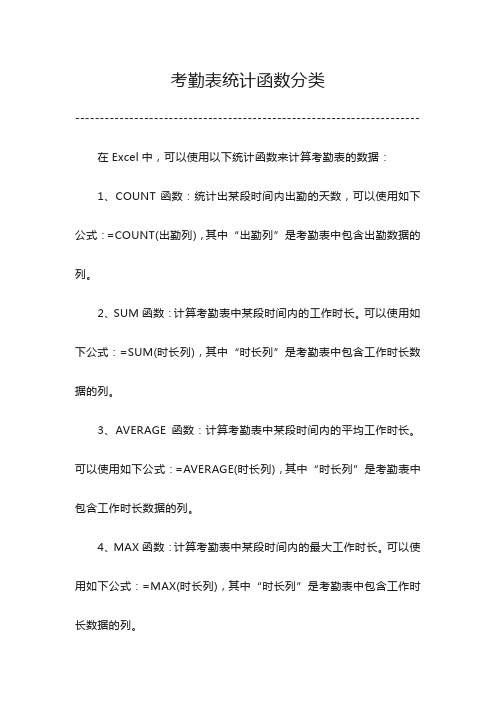
考勤表统计函数分类---------------------------------------------------------------------- 在Excel中,可以使用以下统计函数来计算考勤表的数据:1、COUNT函数:统计出某段时间内出勤的天数,可以使用如下公式:=COUNT(出勤列),其中“出勤列”是考勤表中包含出勤数据的列。
2、SUM函数:计算考勤表中某段时间内的工作时长。
可以使用如下公式:=SUM(时长列),其中“时长列”是考勤表中包含工作时长数据的列。
3、AVERAGE函数:计算考勤表中某段时间内的平均工作时长。
可以使用如下公式:=AVERAGE(时长列),其中“时长列”是考勤表中包含工作时长数据的列。
4、MAX函数:计算考勤表中某段时间内的最大工作时长。
可以使用如下公式:=MAX(时长列),其中“时长列”是考勤表中包含工作时长数据的列。
5、MIN函数:计算考勤表中某段时间内的最小工作时长。
可以使用如下公式:=MIN(时长列),其中“时长列”是考勤表中包含工作时长数据的列。
6、IF函数:可以根据考勤表中某列的数值进行条件判断,并返回相应结果。
例如,可以使用如下公式:=IF(出勤列="出勤",时长列,0),其中“出勤列”是考勤表中包含出勤数据的列,“时长列”是考勤表中包含工作时长数据的列,如果出勤数据为“出勤”,则返回工作时长,否则返回0。
7、VLOOKUP函数:可以使用VLOOKUP函数来查找工号对应的员工姓名。
例如,可以使用如下公式:=VLOOKUP(工号,员工信息表,2,FALSE),其中“工号”是考勤表中包含工号的列,“员工信息表”是包含工号和姓名的表格区域,“2”表示需要查找的列号,即查找姓名列,“FALSE”表示精确匹配工号。
这些统计函数可以根据具体的考勤表格式和数据需求进行调整和组合,实现更加精确和高效的统计和分析。
Excel函数教程:Excel考勤最快的2个公式
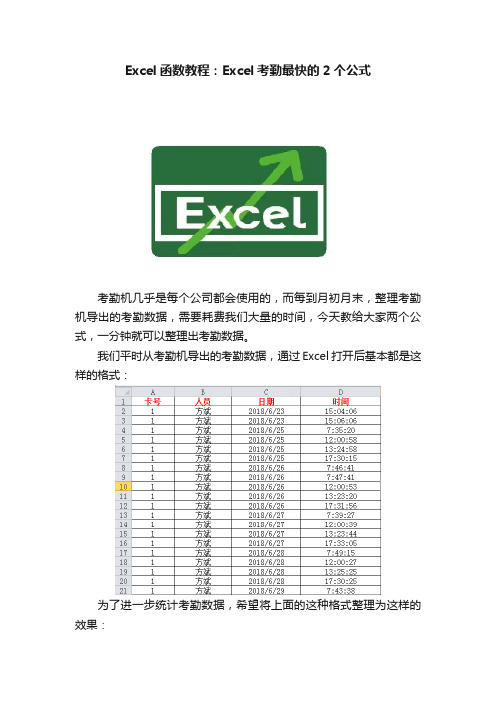
Excel函数教程:Excel考勤最快的2个公式考勤机几乎是每个公司都会使用的,而每到月初月末,整理考勤机导出的考勤数据,需要耗费我们大量的时间,今天教给大家两个公式,一分钟就可以整理出考勤数据。
我们平时从考勤机导出的考勤数据,通过Excel打开后基本都是这样的格式:为了进一步统计考勤数据,希望将上面的这种格式整理为这样的效果:每人每天的打卡记录在同一行,并且根据上下班时间比对后标注出异常情况。
上下班时间规定如下:上午上班时间8:00,上午下班时间12:00,下午上班时间13:30,下午下班时间17:30要实现这种效果的转换,感觉是非常麻烦的一件事,其实只要掌握两个公式和一些基本的操作技巧,一分钟就可以完成,下面就来看看如何实现吧。
一、基础数据整理在基础数据的右边添加几列,将时间分为上午上班、上午下班、下午上班和下午下班四列,并且标注出对应的时间:将卡号、人员和日期三列复制到右边对应的位置,然后使用“删除重复项”功能:点击确定后会删除重复的内容,每人每天只保留一行:接下来的任务就是将对应的打卡时间填入对应的位置,并且对异常数据不显示具体时间,只显示异常两个字。
为了实现这个目的,需要使用两个公式来配合,下面先看第一个公式。
二、使用公式备注打卡时间为了便于对打卡时间进行统计,首先要根据上下班时间进行备注,实现下图中的效果:根据上下班时间需要分为四种情况:1、8点以前打卡视为上午上班;2、12点以后打卡视为上午下班,考虑到还有下午上班这个因素,人为规定12点到12点30之间打卡为上午下班;3、同理,人为规定13点到13点30之间打卡为下午上班;4、17点30以后打卡为下午下班;5、除此之外的时间打卡均为无效,显示空白。
E2单元格公式为:=IF(D2=$L$1,D2=$P$1,D2=$N$1,$N$2,""),双击填充可实现图中的效果。
第一个IF为:=IF(D2当d2(打卡时间)小于等于k1(上午上班时间)时,if函数的结果为k2(上午上班这四个字),否则返回空值;第二个if为:IF(AND(D2>=$L$1,D2当d2(打卡时间)大于等于L2(上午下班时间)同时小于等于o1(人为规定下班打卡截止时间)时,if函数的结果为L2(上午下班这四个字),否则返回空值。
工资计算excel公式

工资计算excel公式Excel是一款非常强大的电子表格软件,可以用来处理各种数据,包括工资计算。
在Excel中,我们可以使用各种公式来实现自动计算工资的功能,这可以大大减轻人工计算的负担,提高计算准确度和效率。
1. 工资结构表在开始计算工资之前,我们需要先制定一份工资结构表,明确每个员工的岗位、基本工资、绩效奖金、补贴等内容。
这份表格可以使用Excel的表格功能来完成,包括员工姓名、岗位、基本工资、绩效奖金、餐补、交通补贴等内容,方便后续计算。
表格的样式可以自己设计,也可以直接使用Excel的模板。
2. 计算基本工资基本工资是员工的固定收入,通常为月薪。
计算基本工资可以使用Excel的基本四则运算公式,即“=工时×时薪”。
其中,“工时”可以是固定值,也可以是根据考勤情况自动计算的值;“时薪”由公司制定,通常是平均小时工资。
在Excel中,我们可以使用绝对引用和相对引用来进行复杂的计算,不需要手动输入每个员工的工时和时薪。
3. 计算绩效奖金绩效奖金是根据员工的工作表现和考核结果发放的奖金。
绩效奖金的计算方法通常由公司制定,可以是固定额度或者按照比例计算。
在Excel中,我们可以使用IF函数和VLOOKUP函数来实现对绩效奖金的自动计算,同时可以根据不同的岗位和工作性质设置不同的计算公式,使计算更加灵活和准确。
4. 计算补贴除了基本工资和绩效奖金,员工还可以获得一些补贴,例如餐补、交通补贴等。
这些补贴可以按照固定额度或者按照实际情况计算。
在Excel中,我们可以使用SUM函数来实现多个数值相加的功能,同时可以利用其他函数和条件格式设置来判断员工是否有资格获得补贴,从而对补贴进行自动计算。
5. 计算社保和个税最后,我们需要计算员工的社保和个税,这是每个员工必须支付的一部分,通常按照一定比例从员工工资中扣除。
在Excel中,我们可以使用各种复杂的公式和函数来实现对社保和个税的自动计算,同时可以设置不同的税率和免税额度,使计算更加精准和科学。
怎么在Excel2010使用IF函数计算岗位工资(2)

怎么在Excel2010使用IF函数计算岗位工资(2)excel表中if函数的使用方法1步骤1:打开Excel,打开你的数据文档,在你想输出数据的单元格点击工具栏上的“插入”——“函数”——“逻辑”——“IF”,然后点击确定。
步骤2:点击确定后会弹出一个框框,第一个表示条件,后面两个是判断条件的结果。
点击小编标注的地方,选择数据,一般我们不用选择全部的数据,只需选择里面的其中一个即可。
步骤3:小编我就选择A2,我们是用IF来判断数学成绩及不及格。
如果条件<60分,说明不成立,就显示不及格,否则的话剩下的都是及格的分数了。
步骤4:点击确定后,我们就可以看到判断的结果了,将鼠标放在第一个结果后面,当鼠标变成【+】时,我们双击它就可以得到全部的结果了。
步骤5:可是,你会问小编,分数不是还分及格、良好或者优秀的吗?我又该怎么判断呢?其实很简单,就是你连续使用IF就好了,术语上叫“IF函数嵌套”。
比如我想60-70显示及格,70-80显示良好,80分以上显示优秀步骤6:我们再设置60-70分的显示及格,然后同样地,再第三行,又点击IF,进行嵌套。
步骤7:同样的方法,设置良好和优秀,如果你后面还要再继续分的话,也可以继续嵌套,那么第三行就不要写优秀了。
步骤8:同样的,我们把鼠标放在第一个结果右下角【+】,双击后就可以显示全部的结果了。
excel表中if函数的使用方法2步骤1:选中要使用函数的表格,选择“公式”—>“插入函数”,在弹出的对话框选择“if”,如下图所示。
步骤2:在IF弹出的对话中,logical_test选项填写条件,value_if_true选项填写条件为真返回的值,value_if_false选项填写条件为假返回的值,如下图所示。
步骤3:如下图所示,将鼠标放在单元格的右下角,当鼠标呈现十字时,拖动鼠标到该列的其他单元格。
步骤4:最后,结果显示:。
EXCEL计算考勤小时数公式技巧
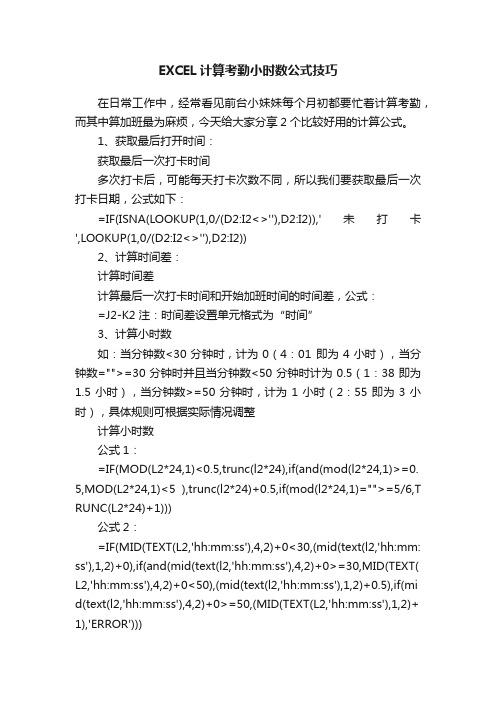
EXCEL计算考勤小时数公式技巧在日常工作中,经常看见前台小妹妹每个月初都要忙着计算考勤,而其中算加班最为麻烦,今天给大家分享2个比较好用的计算公式。
1、获取最后打开时间:获取最后一次打卡时间多次打卡后,可能每天打卡次数不同,所以我们要获取最后一次打卡日期,公式如下:=IF(ISNA(LOOKUP(1,0/(D2:I2<>''),D2:I2)),'未打卡',LOOKUP(1,0/(D2:I2<>''),D2:I2))2、计算时间差:计算时间差计算最后一次打卡时间和开始加班时间的时间差,公式:=J2-K2 注:时间差设置单元格式为“时间”3、计算小时数如:当分钟数<30分钟时,计为0(4:01 即为4小时),当分钟数="">=30分钟时并且当分钟数<50分钟时计为0.5(1:38即为1.5小时),当分钟数>=50分钟时,计为1小时(2:55即为3小时),具体规则可根据实际情况调整计算小时数公式1:=IF(MOD(L2*24,1)<0.5,trunc(l2*24),if(and(mod(l2*24,1)>=0. 5,MOD(L2*24,1)<5 ),trunc(l2*24)+0.5,if(mod(l2*24,1)="">=5/6,T RUNC(L2*24)+1)))公式2:=IF(MID(TEXT(L2,'hh:mm:ss'),4,2)+0<30,(mid(text(l2,'hh:mm: ss'),1,2)+0),if(and(mid(text(l2,'hh:mm:ss'),4,2)+0>=30,MID(TEXT( L2,'hh:mm:ss'),4,2)+0<50),(mid(text(l2,'hh:mm:ss'),1,2)+0.5),if(mi d(text(l2,'hh:mm:ss'),4,2)+0>=50,(MID(TEXT(L2,'hh:mm:ss'),1,2)+ 1),'ERROR')))以上两个公式均可。
Excel中进行表格使用函数自动计算工资的方法
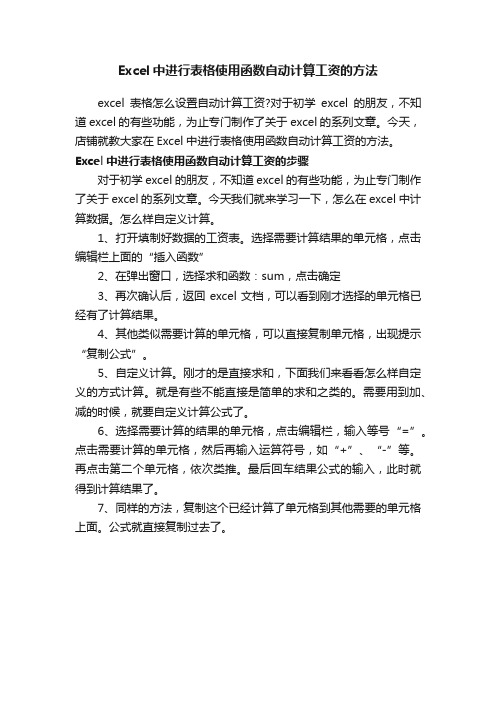
Excel中进行表格使用函数自动计算工资的方法
excel表格怎么设置自动计算工资?对于初学excel的朋友,不知道excel的有些功能,为止专门制作了关于excel的系列文章。
今天,店铺就教大家在Excel中进行表格使用函数自动计算工资的方法。
Excel中进行表格使用函数自动计算工资的步骤
对于初学excel的朋友,不知道excel的有些功能,为止专门制作了关于excel的系列文章。
今天我们就来学习一下,怎么在excel中计算数据。
怎么样自定义计算。
1、打开填制好数据的工资表。
选择需要计算结果的单元格,点击编辑栏上面的“插入函数”
2、在弹出窗口,选择求和函数:sum,点击确定
3、再次确认后,返回excel文档,可以看到刚才选择的单元格已经有了计算结果。
4、其他类似需要计算的单元格,可以直接复制单元格,出现提示“复制公式”。
5、自定义计算。
刚才的是直接求和,下面我们来看看怎么样自定义的方式计算。
就是有些不能直接是简单的求和之类的。
需要用到加、减的时候,就要自定义计算公式了。
6、选择需要计算的结果的单元格,点击编辑栏,输入等号“=”。
点击需要计算的单元格,然后再输入运算符号,如“+”、“-”等。
再点击第二个单元格,依次类推。
最后回车结果公式的输入,此时就得到计算结果了。
7、同样的方法,复制这个已经计算了单元格到其他需要的单元格上面。
公式就直接复制过去了。
常用的excel函数公式及功能

常用的excel函数公式及功能Excel是一款非常强大的电子表格软件,它可以帮助我们完成各种数据处理和分析任务。
在Excel中,函数公式是非常重要的工具,它可以帮助我们快速地处理数据,提高工作效率。
本文将介绍一些常用的Excel函数公式及其功能。
一、SUM函数SUM函数是Excel中最基本的函数之一,它可以用来计算一列或一行中的数值的总和。
例如,我们可以使用SUM函数来计算一列中的所有数值的总和,如下所示:=SUM(A1:A10)这个函数的意思是计算A1到A10单元格中的数值的总和。
如果我们想计算一行中的数值的总和,可以使用类似的公式,如下所示: =SUM(A1:G1)这个函数的意思是计算A1到G1单元格中的数值的总和。
需要注意的是,SUM函数只能用于数值类型的数据。
二、IF函数IF函数是Excel中最常用的逻辑函数之一,它可以根据条件来返回不同的值。
例如,我们可以使用IF函数来判断一个数值是否大于10,如果是,返回“大于10”,否则返回“小于等于10”,如下所示:=IF(A1>10,'大于10','小于等于10')这个函数的意思是,如果A1单元格中的数值大于10,返回“大于10”,否则返回“小于等于10”。
需要注意的是,IF函数只能用于逻辑类型的数据。
三、AVERAGE函数AVERAGE函数是Excel中用来计算一列或一行中数值的平均值的函数。
例如,我们可以使用AVERAGE函数来计算一列中的数值的平均值,如下所示:=AVERAGE(A1:A10)这个函数的意思是计算A1到A10单元格中的数值的平均值。
如果我们想计算一行中的数值的平均值,可以使用类似的公式,如下所示:=AVERAGE(A1:G1)这个函数的意思是计算A1到G1单元格中的数值的平均值。
需要注意的是,AVERAGE函数只能用于数值类型的数据。
四、VLOOKUP函数VLOOKUP函数是Excel中用来查找特定值的函数。
考勤excel公式大全
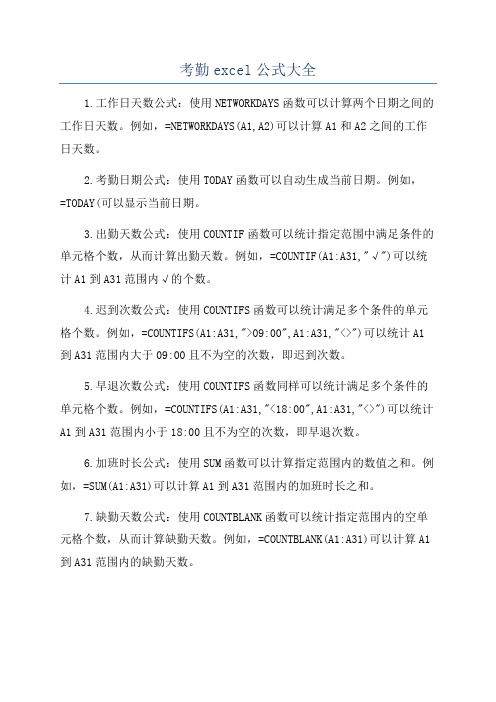
考勤excel公式大全1.工作日天数公式:使用NETWORKDAYS函数可以计算两个日期之间的工作日天数。
例如,=NETWORKDAYS(A1,A2)可以计算A1和A2之间的工作日天数。
2.考勤日期公式:使用TODAY函数可以自动生成当前日期。
例如,=TODAY(可以显示当前日期。
3.出勤天数公式:使用COUNTIF函数可以统计指定范围中满足条件的单元格个数,从而计算出勤天数。
例如,=COUNTIF(A1:A31,"√")可以统计A1到A31范围内√的个数。
4.迟到次数公式:使用COUNTIFS函数可以统计满足多个条件的单元格个数。
例如,=COUNTIFS(A1:A31,">09:00",A1:A31,"<>")可以统计A1到A31范围内大于09:00且不为空的次数,即迟到次数。
5.早退次数公式:使用COUNTIFS函数同样可以统计满足多个条件的单元格个数。
例如,=COUNTIFS(A1:A31,"<18:00",A1:A31,"<>")可以统计A1到A31范围内小于18:00且不为空的次数,即早退次数。
6.加班时长公式:使用SUM函数可以计算指定范围内的数值之和。
例如,=SUM(A1:A31)可以计算A1到A31范围内的加班时长之和。
7.缺勤天数公式:使用COUNTBLANK函数可以统计指定范围内的空单元格个数,从而计算缺勤天数。
例如,=COUNTBLANK(A1:A31)可以计算A1到A31范围内的缺勤天数。
8.正常上班天数公式:使用COUNT函数可以统计指定范围内的非空单元格个数,从而计算正常上班天数。
例如,=COUNT(A1:A31)可以计算A1到A31范围内的正常上班天数。
9.请假天数公式:使用SUMIFS函数可以根据多个条件计算指定范围内的数值之和。
用EXCEL进行考勤及加班工时计算
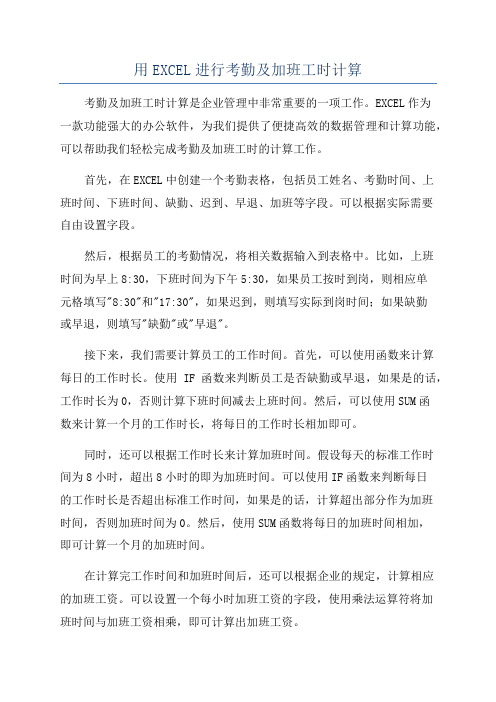
用EXCEL进行考勤及加班工时计算考勤及加班工时计算是企业管理中非常重要的一项工作。
EXCEL作为一款功能强大的办公软件,为我们提供了便捷高效的数据管理和计算功能,可以帮助我们轻松完成考勤及加班工时的计算工作。
首先,在EXCEL中创建一个考勤表格,包括员工姓名、考勤时间、上班时间、下班时间、缺勤、迟到、早退、加班等字段。
可以根据实际需要自由设置字段。
然后,根据员工的考勤情况,将相关数据输入到表格中。
比如,上班时间为早上8:30,下班时间为下午5:30,如果员工按时到岗,则相应单元格填写"8:30"和"17:30",如果迟到,则填写实际到岗时间;如果缺勤或早退,则填写"缺勤"或"早退"。
接下来,我们需要计算员工的工作时间。
首先,可以使用函数来计算每日的工作时长。
使用IF函数来判断员工是否缺勤或早退,如果是的话,工作时长为0,否则计算下班时间减去上班时间。
然后,可以使用SUM函数来计算一个月的工作时长,将每日的工作时长相加即可。
同时,还可以根据工作时长来计算加班时间。
假设每天的标准工作时间为8小时,超出8小时的即为加班时间。
可以使用IF函数来判断每日的工作时长是否超出标准工作时间,如果是的话,计算超出部分作为加班时间,否则加班时间为0。
然后,使用SUM函数将每日的加班时间相加,即可计算一个月的加班时间。
在计算完工作时间和加班时间后,还可以根据企业的规定,计算相应的加班工资。
可以设置一个每小时加班工资的字段,使用乘法运算符将加班时间与加班工资相乘,即可计算出加班工资。
最后,可以利用EXCEL的数据透视表功能,对考勤数据进行汇总和分析。
可以按照员工姓名或部门进行分组,统计每个员工或部门的工作时长、加班时间和加班工资。
除了以上的基本计算功能,EXCEL还提供了其他许多强大的功能,比如自动填充、条件格式、数据验证等,可以帮助我们更便捷地进行考勤及加班工时的计算和管理。
考勤工资计算常用Excel函数

Excel函数应用之逻辑函数编者语:Excel是办公室自动化中非常重要的一款软件,很多巨型国际企业都是依靠Excel 进行数据管理。
它不仅仅能够方便的处理表格和进行图形分析,其更强大的功能体现在对数据的自动处理和计算,然而很多缺少理工科背景或是对Excel强大数据处理功能不了解的人却难以进一步深入。
编者以为,对Excel函数应用的不了解正是阻挡普通用户完全掌握Excel 的拦路虎,然而目前这一部份容的教学文章却又很少见,所以特别组织了这一个《Excel函数应用》系列,希望能够对Excel进阶者有所帮助。
《Excel函数应用》系列,将每周更新,逐步系统的介绍Excel各类函数及其应用,敬请关注!用来判断真假值,或者进行复合检验的Excel函数,我们称为逻辑函数。
在Excel中提供了六种逻辑函数。
即AND、OR、NOT、FALSE、IF、TRUE函数。
一、AND、OR、NOT函数这三个函数都用来返回参数逻辑值。
详细介绍见下:(一)AND函数所有参数的逻辑值为真时返回TRUE;只要一个参数的逻辑值为假即返回FALSE。
简言之,就是当AND的参数全部满足某一条件时,返回结果为TRUE,否则为FALSE。
语法为AND(logical1,logical2, ...),其中Logical1, logical2, ... 表示待检测的1 到30 个条件值,各条件值可能为TRUE,可能为FALSE。
参数必须是逻辑值,或者包含逻辑值的数组或引用。
举例说明:1、在B2单元格中输入数字50,在C2中写公式=AND(B2>30,B2<60)。
由于B2等于50的确大于30、小于60。
所以两个条件值(logical)均为真,则返回结果为TRUE。
图1 AND函数示例12、如果B1-B3 单元格中的值为TRUE、FALSE、TRUE,显然三个参数并不都为真,所以在B4单元格中的公式=AND(B1:B3) 等于FALSE图2 AND函数示例2(二)OR函数OR函数指在其参数组中,任何一个参数逻辑值为TRUE,即返回TRUE。
考勤工资计算常用EXCEL函数

考勤工资计算常用EXCEL函数在Excel中有很多常用函数可以帮助我们计算考勤和工资相关的数据。
下面介绍一些常用的函数。
1.SUM函数:用于对一列或一组数字进行求和。
可以用来计算工资的总额,例如=SUM(A1:A10)表示计算A1到A10单元格的数值的总和。
2.COUNT函数:用于统计一组数据中非空单元格的个数。
可以用来统计员工的出勤天数,例如=COUNT(A1:A31)表示统计A1到A31单元格中的非空值的数量。
3.COUNTIF函数:在一组数据中统计满足特定条件的单元格的个数。
可以用来统计迟到次数或早退次数,例如=COUNTIF(A1:A31,">0")表示统计A1到A31单元格中大于0的值的个数。
4.IF函数:用于根据特定条件返回不同的值。
可以用来计算加班工资,例如=IF(A1>8,(A1-8)*50,0)表示如果A1大于8,则计算超过8小时的加班工资,否则为0。
5.AVERAGE函数:用于计算一组数字的平均值。
可以用来计算员工的平均出勤时间,例如=AVERAGE(A1:A31)表示计算A1到A31单元格中数值的平均值。
6.MIN函数和MAX函数:分别用于找出一组数字中的最小值和最大值。
可以用来计算员工的最早打卡时间和最晚打卡时间,例如=MIN(A1:A31)表示找出A1到A31单元格中的最小值。
7.VLOOKUP函数:用于在一个范围内查找特定的值,并返回相应的结果。
可以用来查询职位对应的基本工资,例如=VLOOKUP("职位名称",A1:B10,2,0)表示在A1到B10范围内查找职位名称,并返回相应的基本工资。
8.CONCATENATE函数:用于将多个文本字符串合并成一个字符串。
可以用来合并员工的姓名和工号,例如=CONCATENATE(A1,B1)表示将A1单元格中的内容和B1单元格中的内容合并。
9. TEXT函数:对日期和时间进行格式化。
- 1、下载文档前请自行甄别文档内容的完整性,平台不提供额外的编辑、内容补充、找答案等附加服务。
- 2、"仅部分预览"的文档,不可在线预览部分如存在完整性等问题,可反馈申请退款(可完整预览的文档不适用该条件!)。
- 3、如文档侵犯您的权益,请联系客服反馈,我们会尽快为您处理(人工客服工作时间:9:00-18:30)。
Excel函数应用之逻辑函数编者语:Excel是办公室自动化中非常重要的一款软件,很多巨型国际企业都是依靠Excel 进行数据管理。
它不仅仅能够方便的处理表格和进行图形分析,其更强大的功能体现在对数据的自动处理和计算,然而很多缺少理工科背景或是对Excel强大数据处理功能不了解的人却难以进一步深入。
编者以为,对Excel函数应用的不了解正是阻挡普通用户完全掌握Excel的拦路虎,然而目前这一部份内容的教学文章却又很少见,所以特别组织了这一个《Excel函数应用》系列,希望能够对Excel进阶者有所帮助。
《Excel函数应用》系列,将每周更新,逐步系统的介绍Excel各类函数及其应用,敬请关注!用来判断真假值,或者进行复合检验的Excel函数,我们称为逻辑函数。
在Excel中提供了六种逻辑函数。
即AND、OR、NOT、FALSE、IF、TRUE函数。
一、AND、OR、NOT函数这三个函数都用来返回参数逻辑值。
详细介绍见下:(一)AND函数所有参数的逻辑值为真时返回TRUE;只要一个参数的逻辑值为假即返回FALSE。
简言之,就是当AND的参数全部满足某一条件时,返回结果为TRUE,否则为FALSE。
语法为AND(logical1,logical2, ...),其中Logical1, logical2, ... 表示待检测的1 到30 个条件值,各条件值可能为TRUE,可能为FALSE。
参数必须是逻辑值,或者包含逻辑值的数组或引用。
举例说明:1、在B2单元格中输入数字50,在C2中写公式=AND(B2>30,B2<60)。
由于B2等于50的确大于30、小于60。
所以两个条件值(logical)均为真,则返回结果为TRUE。
图1 AND函数示例12、如果B1-B3 单元格中的值为TRUE、FALSE、TRUE,显然三个参数并不都为真,所以在B4单元格中的公式=AND(B1:B3) 等于FALSE图2 AND函数示例2(二)OR函数OR函数指在其参数组中,任何一个参数逻辑值为TRUE,即返回TRUE。
它与AND函数的区别在于,AND函数要求所有函数逻辑值均为真,结果方为真。
而OR函数仅需其中任何一个为真即可为真。
比如,上面的示例2,如果在B4单元格中的公式写为=OR(B1:B3)则结果等于TRUE图3 OR 函数示例(三)NOT 函数NOT 函数用于对参数值求反。
当要确保一个值不等于某一特定值时,可以使用 NOT 函数。
简言之,就是当参数值为TRUE 时,NOT 函数返回的结果恰与之相反,结果为FALSE. 比如NOT(2+2=4),由于2+2的结果的确为4,该参数结果为TRUE ,由于是NOT 函数,因此返回函数结果与之相反,为FALSE 。
二、TRUE 、FALSE 函数TRUE 、FALSE 函数用来返回参数的逻辑值,由于可以直接在单元格或公式中键入值TRUE 或者FALSE 。
因此这两个函数通常可以不使用。
三、IF 函数(一)IF 函数说明Excel 函数系列 ● Excel 函数应用之数学和三角函数 ● Excel 函数应用之函数简介IF函数用于执行真假值判断后,根据逻辑测试的真假值返回不同的结果,因此If函数也称之为条件函数。
它的应用很广泛,可以使用函数IF 对数值和公式进行条件检测。
它的语法为IF(logical_test,value_if_true,value_if_false)。
其中Logical_test表示计算结果为TRUE 或FALSE 的任意值或表达式。
本参数可使用任何比较运算符。
Value_if_true显示在logical_test 为TRUE 时返回的值,Value_if_true 也可以是其他公式。
Value_if_false logical_test 为FALSE 时返回的值。
Value_if_false 也可以是其他公式。
简言之,如果第一个参数logical_test返回的结果为真的话,则执行第二个参数Value_if_true的结果,否则执行第三个参数Value_if_false的结果。
IF函数可以嵌套七层,用value_if_false 及value_if_true 参数可以构造复杂的检测条件。
Excel 还提供了可根据某一条件来分析数据的其他函数。
例如,如果要计算单元格区域中某个文本串或数字出现的次数,则可使用COUNTIF 工作表函数。
如果要根据单元格区域中的某一文本串或数字求和,则可使用SUMIF 工作表函数。
(二)IF函数应用1、输出带有公式的空白表单图5 人事分析表1以图中所示的人事状况分析表为例,由于各部门关于人员的组成情况的数据尚未填写,在总计栏(以单元格G5为例)公式为:=SUM(C5:F5)我们看到计算为0的结果。
如果这样的表格打印出来就页面的美观来看显示是不令人满意的。
是否有办法去掉总计栏中的0呢?你可能会说,不写公式不就行了。
当然这是一个办法,但是,如果我们利用了IF函数的话,也可以在写公式的情况下,同样不显示这些0。
如何实现呢?只需将总计栏中的公式(仅以单元格G5为例)改写成:=IF(SUM(C5:F5),SUM(C5:F5),"")通俗的解释就是:如果SUM(C5:F5)不等于零,则在单元格中显示SUM(C5:F5)的结果,否则显示字符串。
几点说明:(1)SUM(C5:F5)不等于零的正规写法是SUM(C5:F5)<>0,在EXCEL中可以省略<>0;(2)""表示字符串的内容为空,因此执行的结果是在单元格中不显示任何字符。
图42、不同的条件返回不同的结果如果对上述例子有了很好的理解后,我们就很容易将IF函数应用到更广泛的领域。
比如,在成绩表中根据不同的成绩区分合格与不合格。
现在我们就以某班级的英语成绩为例具体说明用法。
图6某班级的成绩如图6所示,为了做出最终的综合评定,我们设定按照平均分判断该学生成绩是否合格的规则。
如果各科平均分超过60分则认为是合格的,否则记作不合格。
根据这一规则,我们在综合评定中写公式(以单元格B12为例):=IF(B11>60,"合格","不合格")语法解释为,如果单元格B11的值大于60,则执行第二个参数即在单元格B12中显示合格字样,否则执行第三个参数即在单元格B12中显示不合格字样。
在综合评定栏中可以看到由于C列的同学各科平均分为54分,综合评定为不合格。
其余均为合格。
3、多层嵌套函数的应用在上述的例子中,我们只是将成绩简单区分为合格与不合格,在实际应用中,成绩通常是有多个等级的,比如优、良、中、及格、不及格等。
有办法一次性区分吗?可以使用多层嵌套的办法来实现。
仍以上例为例,我们设定综合评定的规则为当各科平均分超过90时,评定为优秀。
如图7所示。
图7说明:为了解释起来比较方便,我们在这里仅做两重嵌套的示例,您可以按照实际情况进行更多重的嵌套,但请注意Excel的IF函数最多允许七重嵌套。
根据这一规则,我们在综合评定中写公式(以单元格F12为例):=IF(F11>60,IF(AND(F11>90),"优秀","合格"),"不合格")语法解释为,如果单元格F11的值大于60,则执行第二个参数,在这里为嵌套函数,继续判断单元格F11的值是否大于90(为了让大家体会一下AND函数的应用,写成AND(F11>90),实际上可以仅写F11>90),如果满足在单元格F12中显示优秀字样,不满足显示合格字样,如果F11的值以上条件都不满足,则执行第三个参数即在单元格F12中显示不合格字样。
在综合评定栏中可以看到由于F列的同学各科平均分为92分,综合评定为优秀。
(三)根据条件计算值在了解了IF函数的使用方法后,我们再来看看与之类似的Excel提供的可根据某一条件来分析数据的其他函数。
例如,如果要计算单元格区域中某个文本串或数字出现的次数,则可使用COUNTIF 工作表函数。
如果要根据单元格区域中的某一文本串或数字求和,则可使用SUMIF 工作表函数。
关于SUMIF函数在数学与三角函数中以做了较为详细的介绍。
这里重点介绍COUNTIF的应用。
COUNTIF可以用来计算给定区域内满足特定条件的单元格的数目。
比如在成绩表中计算每位学生取得优秀成绩的课程数。
在工资表中求出所有基本工资在2000元以上的员工数。
语法形式为COUNTIF(range,criteria)。
其中Range为需要计算其中满足条件的单元格数目的单元格区域。
Criteria确定哪些单元格将被计算在内的条件,其形式可以为数字、表达式或文本。
例如,条件可以表示为32、"32"、">32"、"apples"。
1、成绩表这里仍以上述成绩表的例子说明一些应用方法。
我们需要计算的是:每位学生取得优秀成绩的课程数。
规则为成绩大于90分记做优秀。
如图8所示图8根据这一规则,我们在优秀门数中写公式(以单元格B13为例):=COUNTIF(B4:B10,">90")语法解释为,计算B4到B10这个范围,即jarry的各科成绩中有多少个数值大于90的单元格。
在优秀门数栏中可以看到jarry的优秀门数为两门。
其他人也可以依次看到。
2、销售业绩表销售业绩表可能是综合运用IF、SUMIF、COUNTIF非常典型的示例。
比如,可能希望计算销售人员的订单数,然后汇总每个销售人员的销售额,并且根据总发货量决定每次销售应获得的奖金。
原始数据表如图9所示(原始数据是以流水单形式列出的,即按订单号排列)图9 原始数据表按销售人员汇总表如图10所示图10 销售人员汇总表如图10所示的表完全是利用函数计算的方法自动汇总的数据。
首先建立一个按照销售人员汇总的表单样式,如图所示。
然后分别计算订单数、订单总额、销售奖金。
(1)订单数--用COUNTIF计算销售人员的订单数。
以销售人员ANNIE的订单数公式为例。
公式:=COUNTIF($C$2:$C$13,A17)语法解释为计算单元格A17(即销售人员ANNIE)在"销售人员"清单$C$2:$C$13的范围内(即图9所示的原始数据表)出现的次数。
这个出现的次数即可认为是该销售人员ANNIE的订单数。
(2)订单总额--用SUMIF汇总每个销售人员的销售额。
以销售人员ANNIE的订单总额公式为例。
公式:=SUMIF($C$2:$C$13,A17,$B$2:$B$13)此公式在"销售人员"清单$C$2:$C$13中检查单元格A17 中的文本(即销售人员ANNIE),然后计算"订单金额"列($B$2:$B$13)中相应量的和。
